前言:
在Linux操作系统之中有很多使用的工具,我们可以用vim来进行程序的编写,然后用gcc来生成可执行文件,最终运行程序。下面就让我们一起了解一下vim和gcc吧
目录
一、vim编辑
1.vim的三种工作模式
2.基本操作之跳转字符
(1)显示行号:
(2)跳转到指定行:
(3)跳转文件首:
(4)跳转文件尾:
(5)自动格式化程序:
(6)大括号对应:
(7)光标移至行首:
(8)光标移至行尾:
3.基本操作之删除
(1)删除单个字符:
(2)替换单个字符:
(3)删除一个单词:
(4)删除光标至行尾:
(5)删除光标至行首:
(6)删除指定区域:
(7)删除指定1行:
(8)删除指定N行:
4.基本操作之复制粘贴
(1)复制:
(2)粘贴:
5.基本操作之查找替换
(1)查找:
(2) 单行替换:
(3)通篇替换:
(4)指定行的替换:
6.基本操作之查找替换
(1)撤销、反撤销:
(2)分屏:
(3)跳转至 man 手册:
(4)查看宏定义:
(5)在末行模式执行shell命令:
7:vim的配置
二、gcc编译
gcc的4步骤:
一、vim编辑
1.vim的三种工作模式
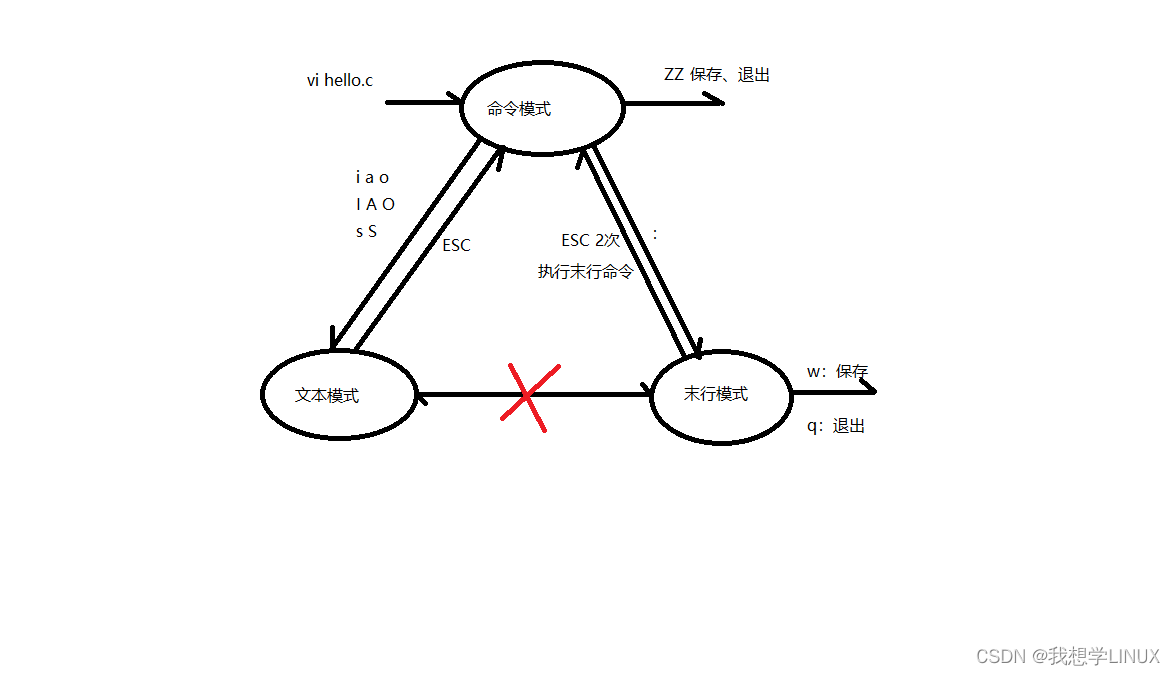
2.基本操作之跳转字符
(1)显示行号:
1)set number (末行模式) 临时显示行号
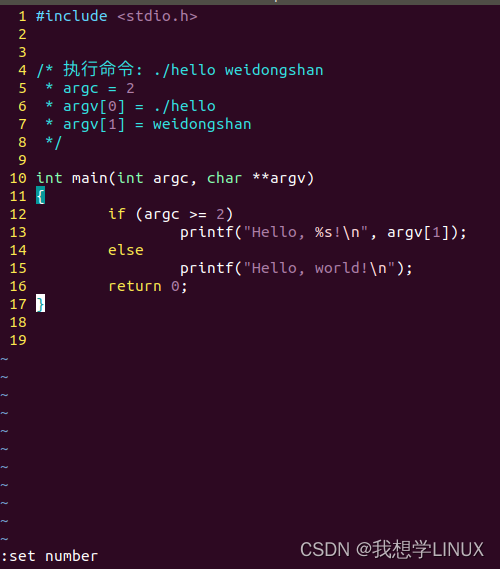
2)set nonumber(末行模式) 临时隐藏行号
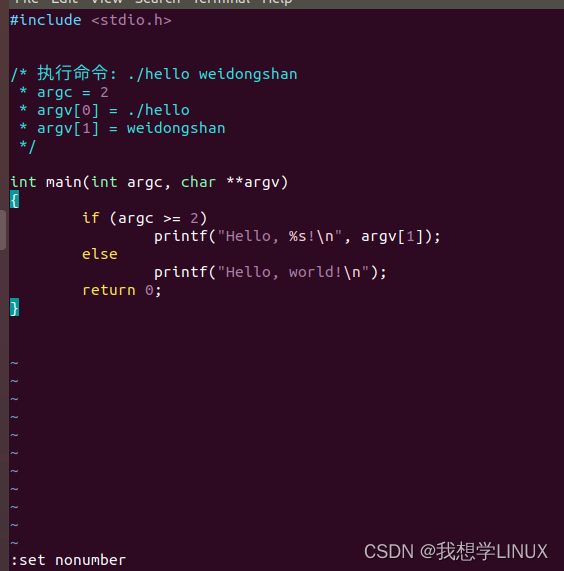
3)永久配置行号
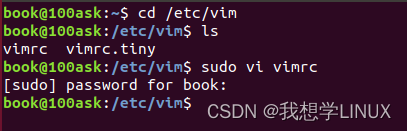
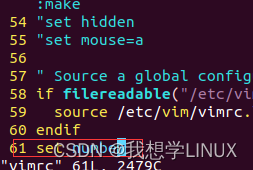
(2)跳转到指定行:
1)10G (命令模式)
2):10 (末行模式)
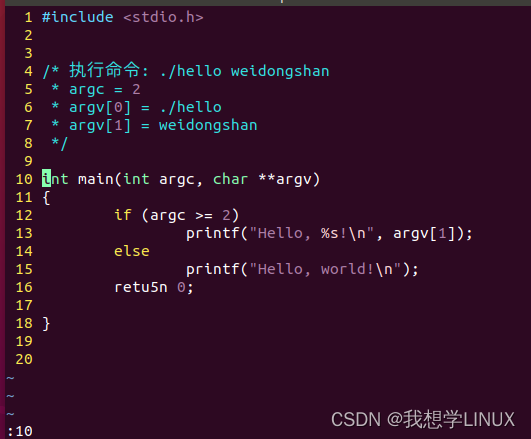
(3)跳转文件首:
gg (命令模式)
(4)跳转文件尾:
G(命令模式)
(5)自动格式化程序:
gg=G(命令模式) 调整代码格式
(6)大括号对应:
% (命令模式) 准确定位"{"所对应的"}"
(7)光标移至行首:
0 (命令模式)执行结束,工作模式不变。
(8)光标移至行尾:
$ (命令模式)执行结束,工作模式不变。
3.基本操作之删除
(1)删除单个字符:
x (命令模式)执行结束,工作模式不变。
(2)替换单个字符:
将待替换的字符用光标选中, r (命令模式),再按欲替换的字符
(3)删除一个单词:
dw(命令模式) 光标置于单词的首字母进行操作。
(4)删除光标至行尾:
D 或者 d$(命令模式)
(5)删除光标至行首:
d0 (命令模式)
(6)删除指定区域:
按 V (命令模式)切换为 “可视模式”,使用 hjkl挪移光标来选中待删除区域。 按 d 删除该区域数据。
(7)删除指定1行:
在光标所在行,按 dd (命令模式)
(8)删除指定N行:
在光标所待删除首行,按 Ndd (命令模式)
4.基本操作之复制粘贴
(1)复制:
yy:复制一行 3yy:复制多行
(2)粘贴:
p:向后、P:向前。
5.基本操作之查找替换
(1)查找:
1)找 设想 内容:
命令模式下, 按 “/” 输入欲搜索关键字,回车。使用 n 检索下一个。
2)找 看到的内容:
命令模式下,将光标置于单词任意一个字符上,按 “*” / “#”
(2) 单行替换:
将光标置于待替换行上, 进入末行模式,输入 :s /原数据/新数据
(3)通篇替换:
末行模式, :%s /原数据/新数据/g 如果g:不加,只替换每行首个。
(4)指定行的替换:
末行模式, :起始行号,终止行号s /原数据/新数据/g g:不加,只替换每行首个。
:29,35s /printf/println/g
6.基本操作之查找替换
(1)撤销、反撤销:
u、ctrl+r(命令模式)
(2)分屏:
sp:横屏分。 Ctrl+ww 切换。
vsp:竖屏分。Ctrl+ww 切换。
(3)跳转至 man 手册:
将光标置于待查看函数单词上,使用 K(命令模式)跳转。 指定卷, nK
(4)查看宏定义:
将光标置于待查看宏定义单词上,在命令模式中使用 [d 查看定义语句。
(5)在末行模式执行shell命令:
:!命令 :! ls -l
7:vim的配置
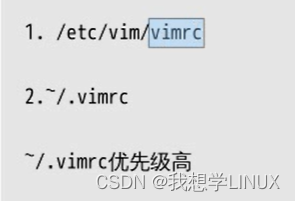
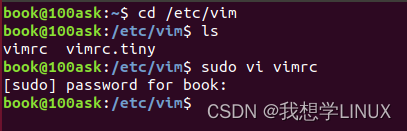
二、gcc编译
gcc的4步骤:
预处理、编译、汇编、连接。
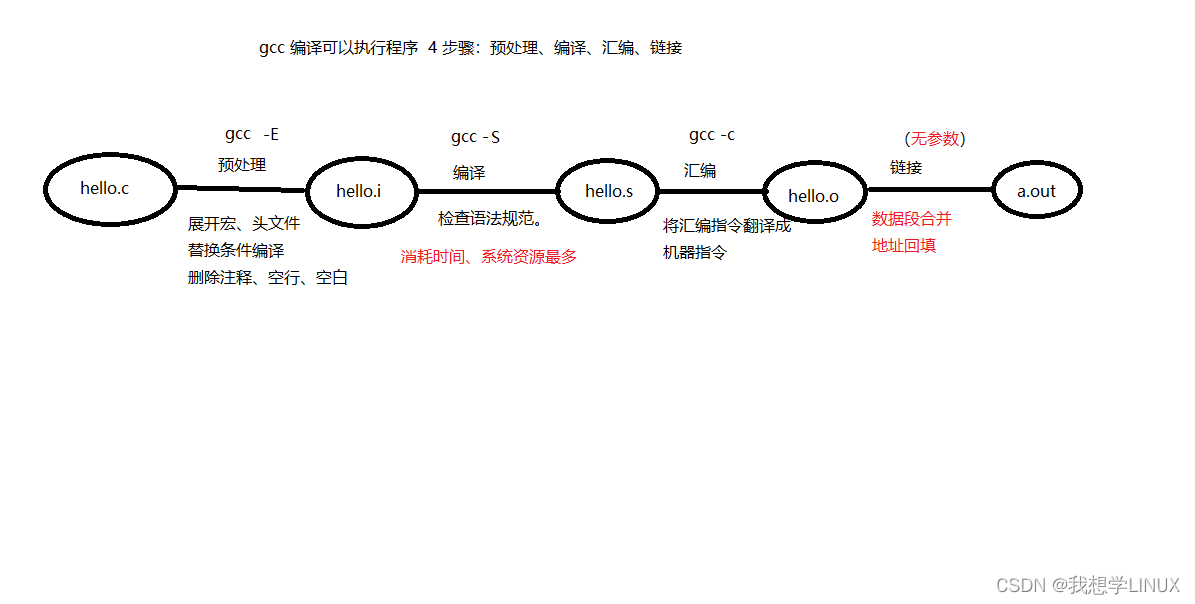
-I: 指定头文件所在目录位置。
-c: 只做预处理、编译、汇编。得到 二进制 文件!!!
-g: 编译时添加调试语句。 主要支持 gdb 调试。
-Wall: 显示所有警告信息。
-D: 向程序中“动态”注册宏定义。 #define NAME VALUE
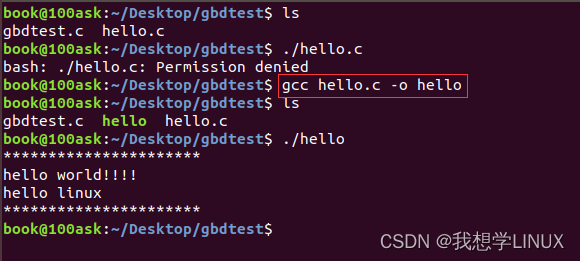
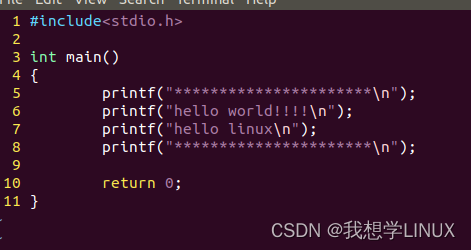

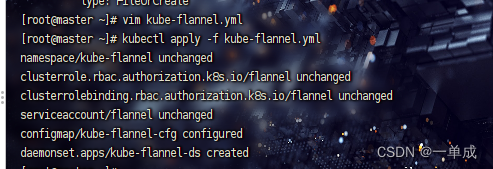
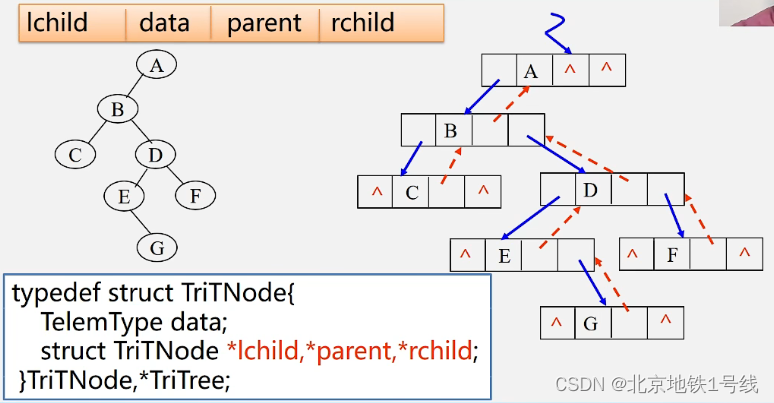
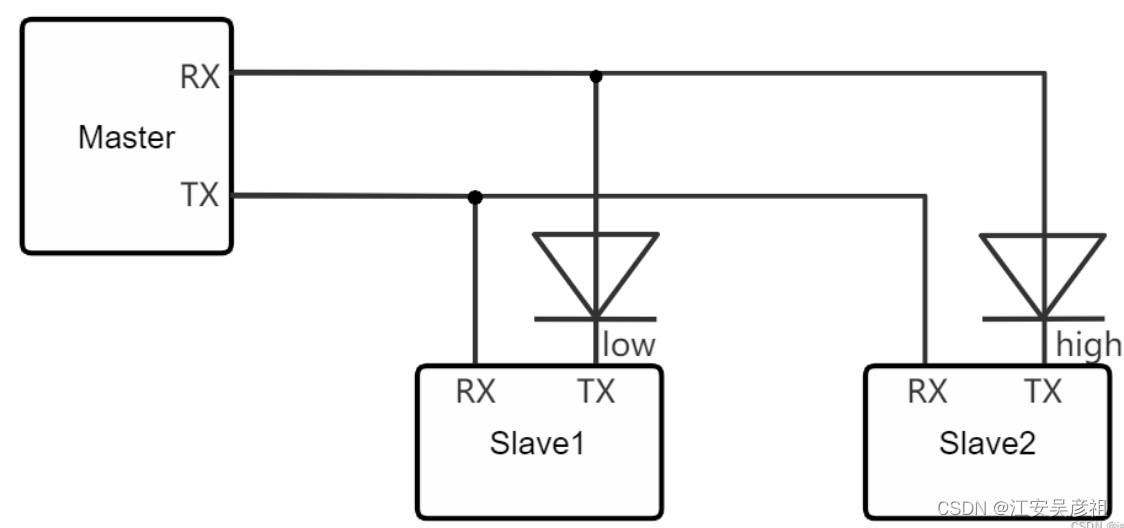

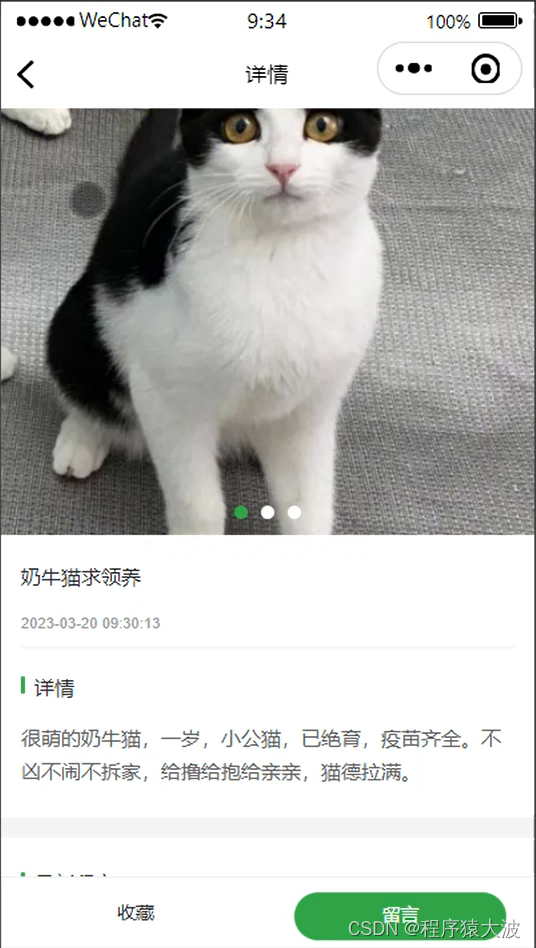
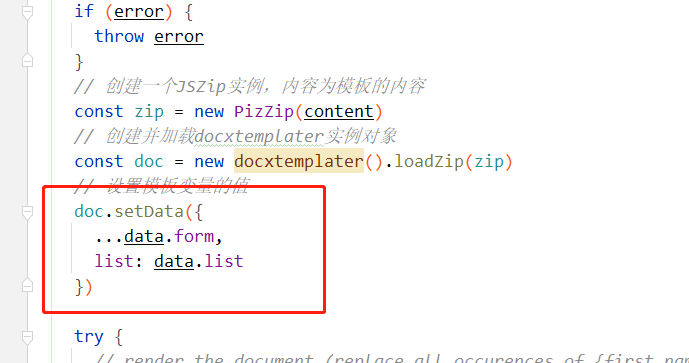
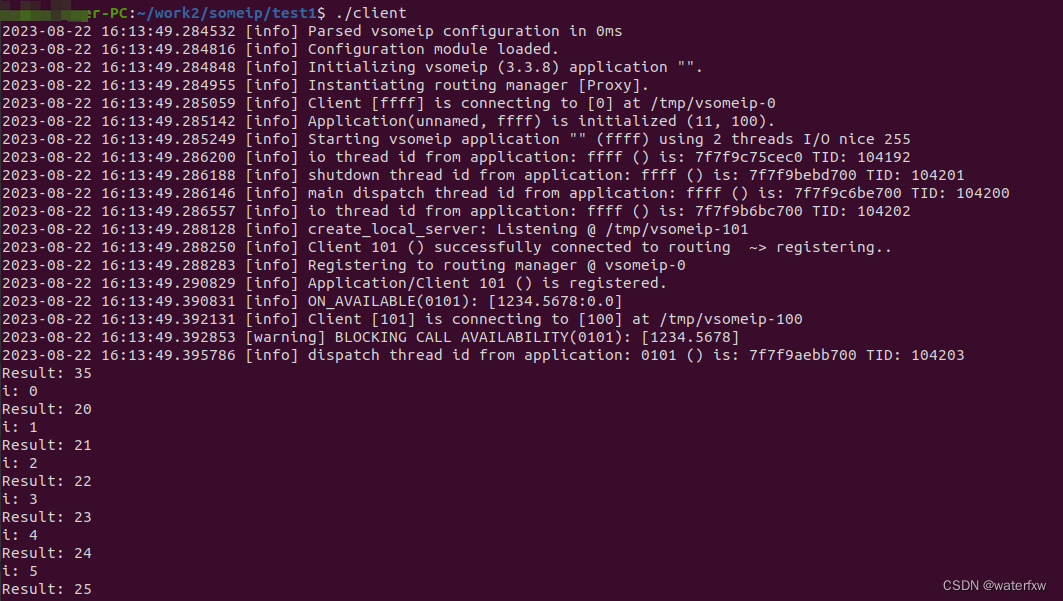
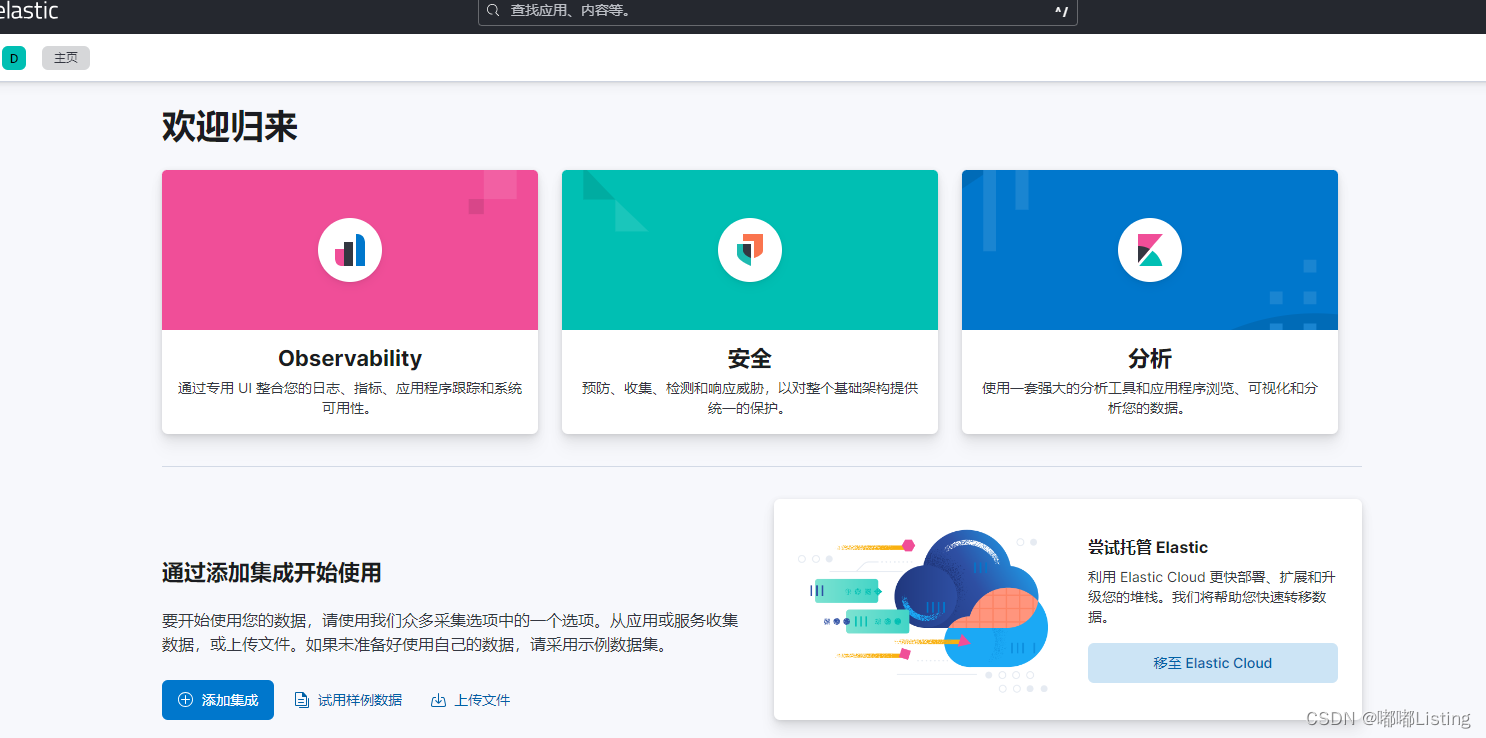
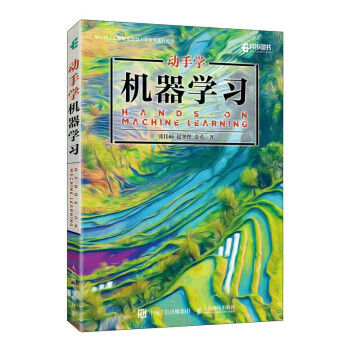


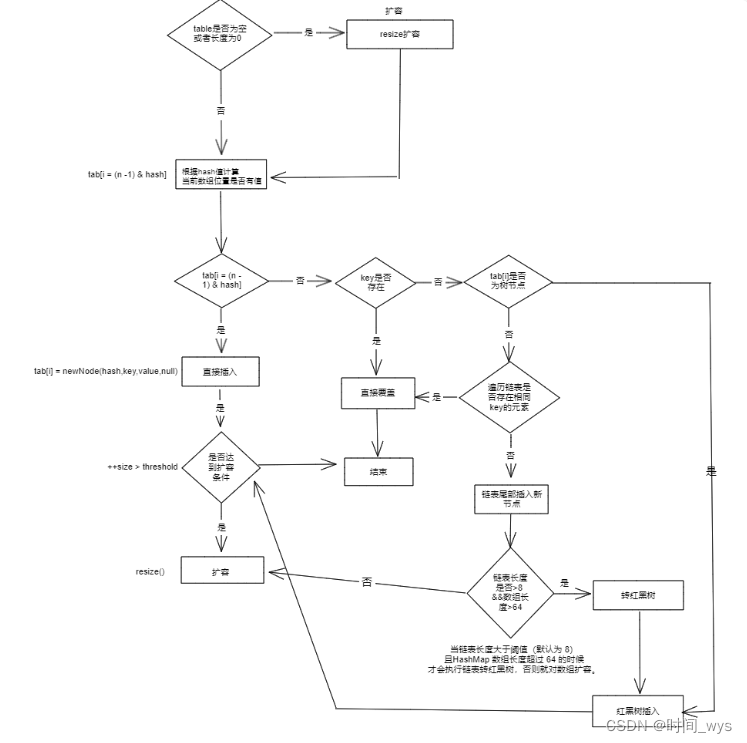

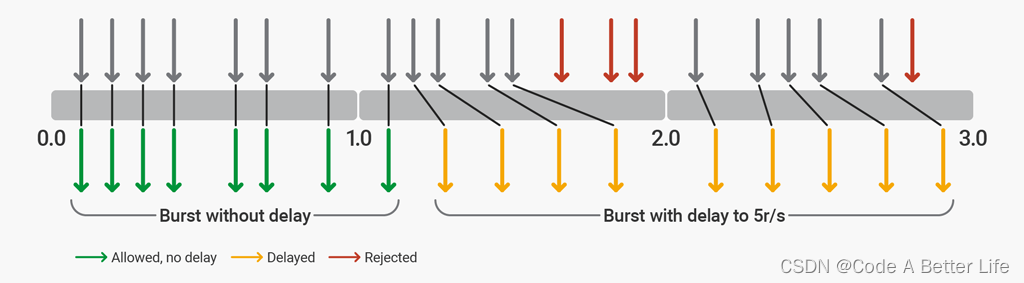

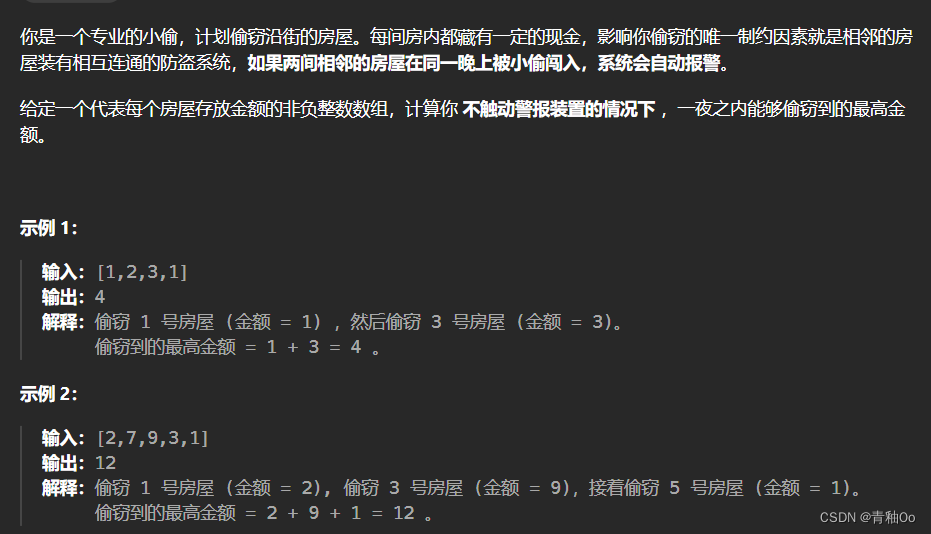
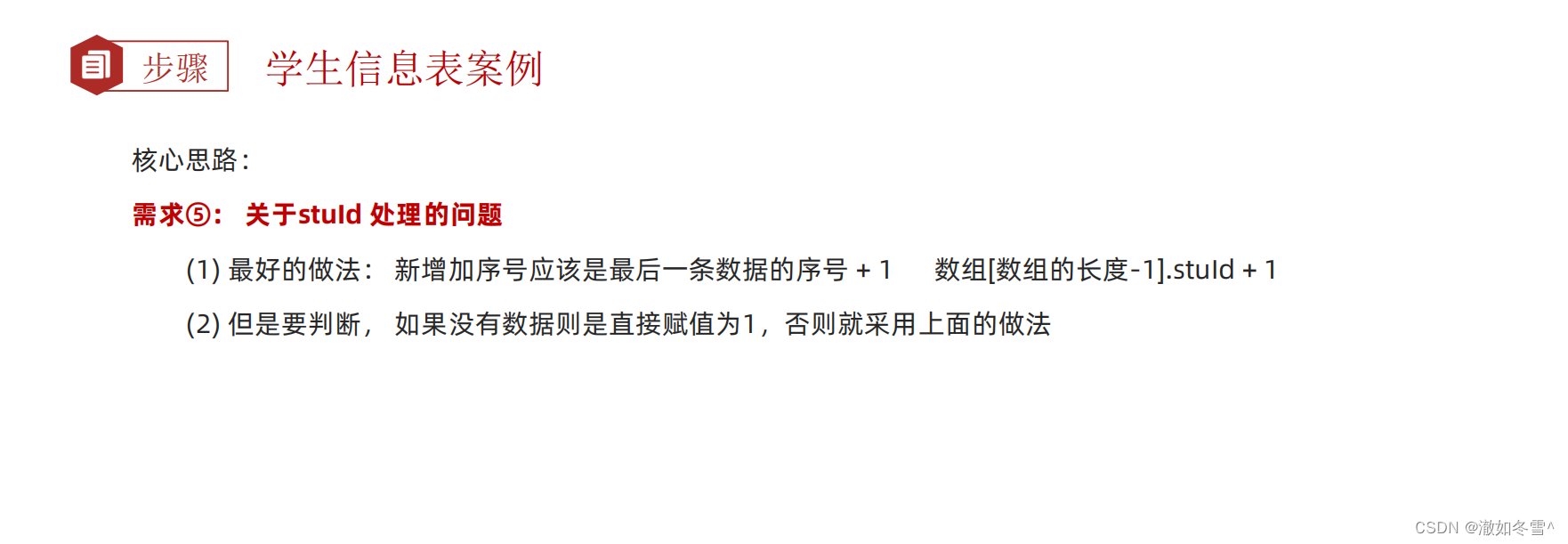
![[Go版]算法通关村第十三关青铜——数字数学问题之统计问题、溢出问题、进制问题](https://img-blog.csdnimg.cn/c8ecf754cc75450fbc4abff585341e2c.png)